ホームページ >コンピューターのチュートリアル >コンピュータ知識 >Win11で画面切り替えショートカットキーが無効になる問題を解決するにはどうすればよいですか? Win11で無効な画面切り替えショートカットキーの問題の解決策についての議論
Win11で画面切り替えショートカットキーが無効になる問題を解決するにはどうすればよいですか? Win11で無効な画面切り替えショートカットキーの問題の解決策についての議論
- 王林転載
- 2024-01-29 11:45:231823ブラウズ
Win11 の画面切り替えショートカット キーが機能しないことは、Windows 11 オペレーティング システムにアップグレードした後に多くのユーザーが遭遇する一般的な問題の 1 つです。この問題により、ユーザーは使い慣れたショートカット キーを使用してウィンドウを切り替えることができなくなり、日常の操作に不便が生じる可能性があります。この記事では、PHP エディター Xigua がこの問題を分析し、ユーザーが通常の画面カット ショートカット キー機能を復元できるようにするための解決策を提供します。初心者でも経験豊富なユーザーでも、この記事から自分に合った解決策を見つけることができます。見てみましょう!
Win11 スクリーンカット ショートカット キーが使用できない問題の分析
1. タスク バーのスタート メニューを右クリックし、[ファイル名を指定して実行] をクリックして開くか、ショートカット キー [win] を使用します。 R]をクリックして「実行」を開きます。
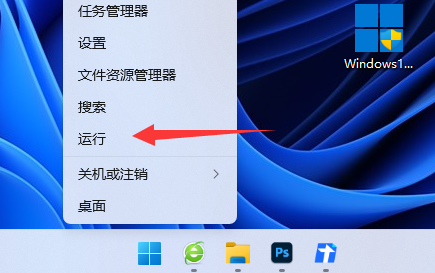
2. [実行] 列に [gpedit.msc] と入力し、[OK] をクリックしてローカル グループ ポリシー エディターを開きます。
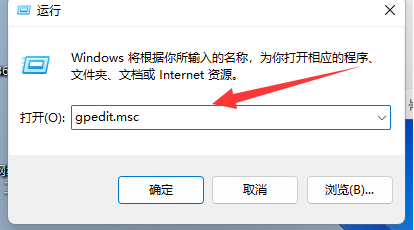
#3. 開いたページで、左側の [ユーザーの構成] - [管理用テンプレート] - [Windows コンポーネント] をクリックします。
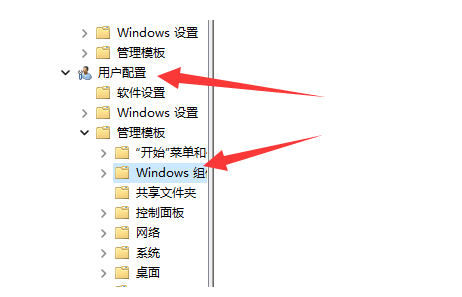
#4. 右側の列で [ファイル エクスプローラー] を見つけて開きます。
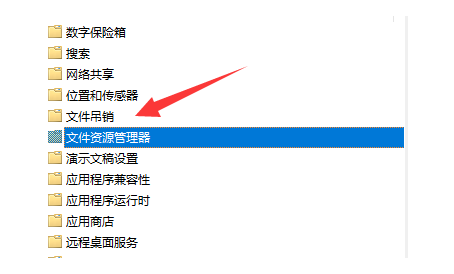
#5. [Windows キーのホットキーをオフにする] 機能を見つけてクリックして開きます。
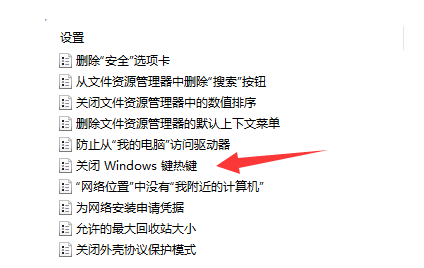
#6. 開いた [Windows キーを閉じる] ホットキーで [未構成] または [無効] を選択し、右下隅の [OK] をクリックして保存します。
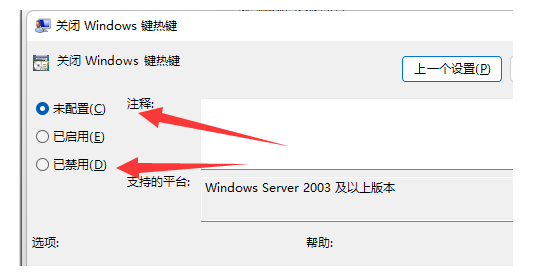
以上がWin11で画面切り替えショートカットキーが無効になる問題を解決するにはどうすればよいですか? Win11で無効な画面切り替えショートカットキーの問題の解決策についての議論の詳細内容です。詳細については、PHP 中国語 Web サイトの他の関連記事を参照してください。

